열심히 서치해서 초급 부터 차례차례 알려주는 유튜브 강의를 찾았다...!
보니까 애니메이트 툴이 다른 포토샵이나 일러스트레이터랑 비슷한 점이 많긴 하지만 단축키 부터 해서 조금씩 다른 것 같았다.
일단 뭐 유료 툴을 당장 구할 수는 없으니 아쉬운대로 애니메이트로 캐릭터가 움직이는 걸 만들어 보았다...!
전에 포스팅 한 방식과는 조금 다른 방식을 사용하는데, 전의 방식은 포인트포인트를 잡아서 움직이게 하는 방식이었다면,
이번에도 비슷하긴 하지만 레이어를 각각 나누어 한 동작에 조금씩 변화를 주도록 만들어 보았다.
우선 선을 딸 때, 몸통, 오른팔, 왼팔, 오른다리 등 움직이고 싶은 파츠 별로 나눈다.
그리고 그걸 레이어로 다 나눠서 그려주고 페인트통으로 색깔 부어주면 끝!
참고로 분명 다 그렸는데 페인트 칠이 안된다면 파츠를 더블클릭해서 Modify - Combine Object - Union 해 주면 하나로 합쳐지고 이제 색깔을 입힐 수 있게 된다.
이제 본격적으로 시작하기에 앞서, 모든 레이어들을 심볼로 만들어 주어야 한다. 단축키는 F8 (맥북은 fn 누르고 해줘야 함)

이렇게 심볼로 바꾸는 창이 뜨고 이름은 맘대로 지어주면 됨. 귀찮아서 걍 기본대로..
그런다음 파츠들의 관절들을 이동시켜 주어야 한다. 보통 다 중간으로 되어있는데 이러면 이 중심점을 중심으로 이동하기 때문에 부자연스럽게 움직여짐

이 캐릭터는 무릎이나 팔꿈치를 나눠서 하지는 않았기에 이렇게 관절을 맨 위로 이동시켜 주었다.
오른다리, 왼다리, 오른팔, 왼팔, 머리 까지 이동시켜 줌



그런다음 10초쯤에 모든 레이어를 선택하고 (파란색 바를 움직여서 10초에 갖다둔 뒤 더블클릭) F6을 누르면 키프레임이 생성된다.
그리고 이 프레임에 움직이게 만들고 싶은 부분을 움직여준다. 앞으로 가는 동작이라면 뭐.. 왼다리를 위로 오른팔 안쪽으로 회전하거나 이동시켜서 적당히..
그렇게 하면 띡띡 로봇 처럼 움직여서 부자연스럽기 때문에 좀 더 부드럽게 만들어주기 위해 Classic Tween 을 만들어 준다.
원하는 영역 (0초에서 10초)을 드래그 하고 (모든 레이어 다 선택해야함) 우클릭해서 맨위의 Create Classic Tween 눌러주면 위 처럼 보라색으로 바뀌고 엔터 눌러서 재생시켜 보면 자연스럽게 움직이는 것을 확인할 수 있음! 다음 동작들도 대충 만들어주고 엔터하면 움직이긴 하는데 뭔가 걷는 것 같지 않는 느낌이 난다.
보통 사람이 움직이는 모습을 보면 땅을 밟고 가면서 몸이 위아래로 흔들리게 된다. 이를 표현해 주기 위해 위치를 중간중간에 이동시켜주어야 한다.

0초로 맞춰놓고 자를 꺼내어 발쪽에 맞춰준다. (cmd+option+shift+R)
그리고 10초 프레임의 캐릭터의 위치를 아래로 내려준다.

이런 느낌으로 다음 프레임들도 비슷하게 해준다. 그러고 실행시켜보면 생각보다 더 자연스럽게 걷는 것을 확인 할 수 있다!
그리고 좀더 자연스럽게 만드려면 머리도 움직여주면 된다. 뭐 적당히 좌우로 흔들어주기~

64X64 이미지라서 작긴 하지만 나름 자연스럽게 앞으로 가는 캐릭터가 완성되었다!
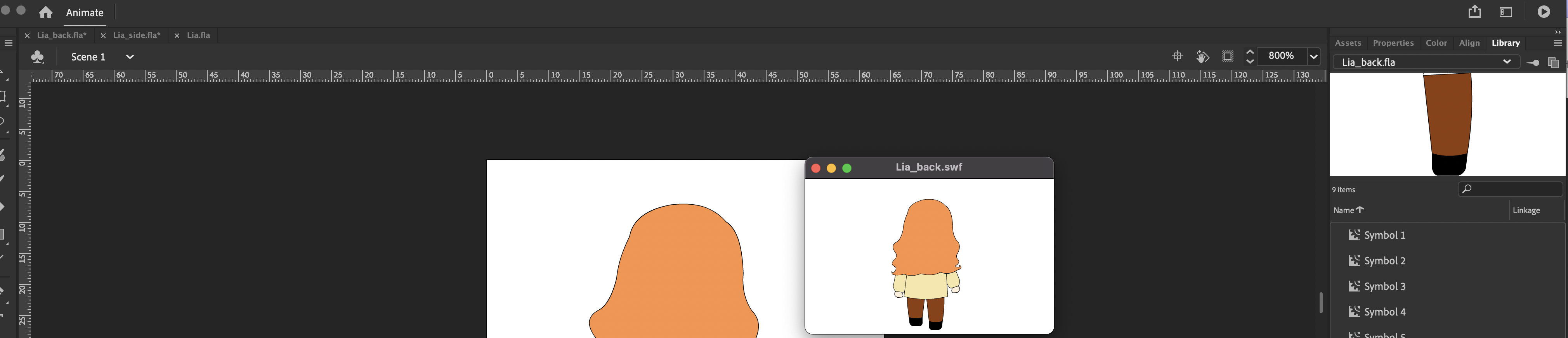
저 위에 맨 오른쪽 재생 버튼을 누르면 미리 확인할 수 있고, gif로 저장하고 싶으면 file - Export - gif로 보내기 하면 gif로 저장할 수 있다.


save 하면 끄읏~
'어도비 시리즈 > 애니메이트' 카테고리의 다른 글
| [애니메이트] 포토샵 레이어를 그대로 애니메이트로 불러오는 방법 (0) | 2022.04.05 |
|---|---|
| [Animate] - 어도비 애니메이트를 이용해서 움짤을 만들어보자 (0) | 2021.12.31 |


댓글